Rufus es una herramienta que ayuda a formatear y crear dispositivos flash USB de arranque, como unidades flash, tarjetas de memoria y otros.
Si quieres crear un medio de instalación USB a partir de una ISO de arranque (Windows, Linux, UEFI, etc.), Rufus te resultará muy útil.
Rufus ha lanzado la versión 3.18 (2022.03.11) añadiendo funciones para eludir TPM y Secure Boot en instalaciones de Windows 11.
En este artículo, Bardimin proporcionará una guía sobre cómo utilizar Rufus para crear un medio de instalación USB omitiendo TPM 2.0 y Secure Boot en Windows 11.
Cómo anular el TPM de Windows 11 con Rufus
- Prepara una memoria USB con un tamaño mínimo de 8 GB. La unidad USB Flash que está utilizando borrará todos sus datos, haga primero una copia de seguridad de sus datos y muévalos a otro lugar.
- Descarga Rufus versión 3.18 o posterior en la URL: https://rufus.ie. Puedes elegir la versión portátil o el instalador.
- Luego conecta la memoria USB a tu PC/Laptop y ejecuta el Rufus que descargaste. Asegúrate de que la memoria USB ha sido detectada por Rufus.
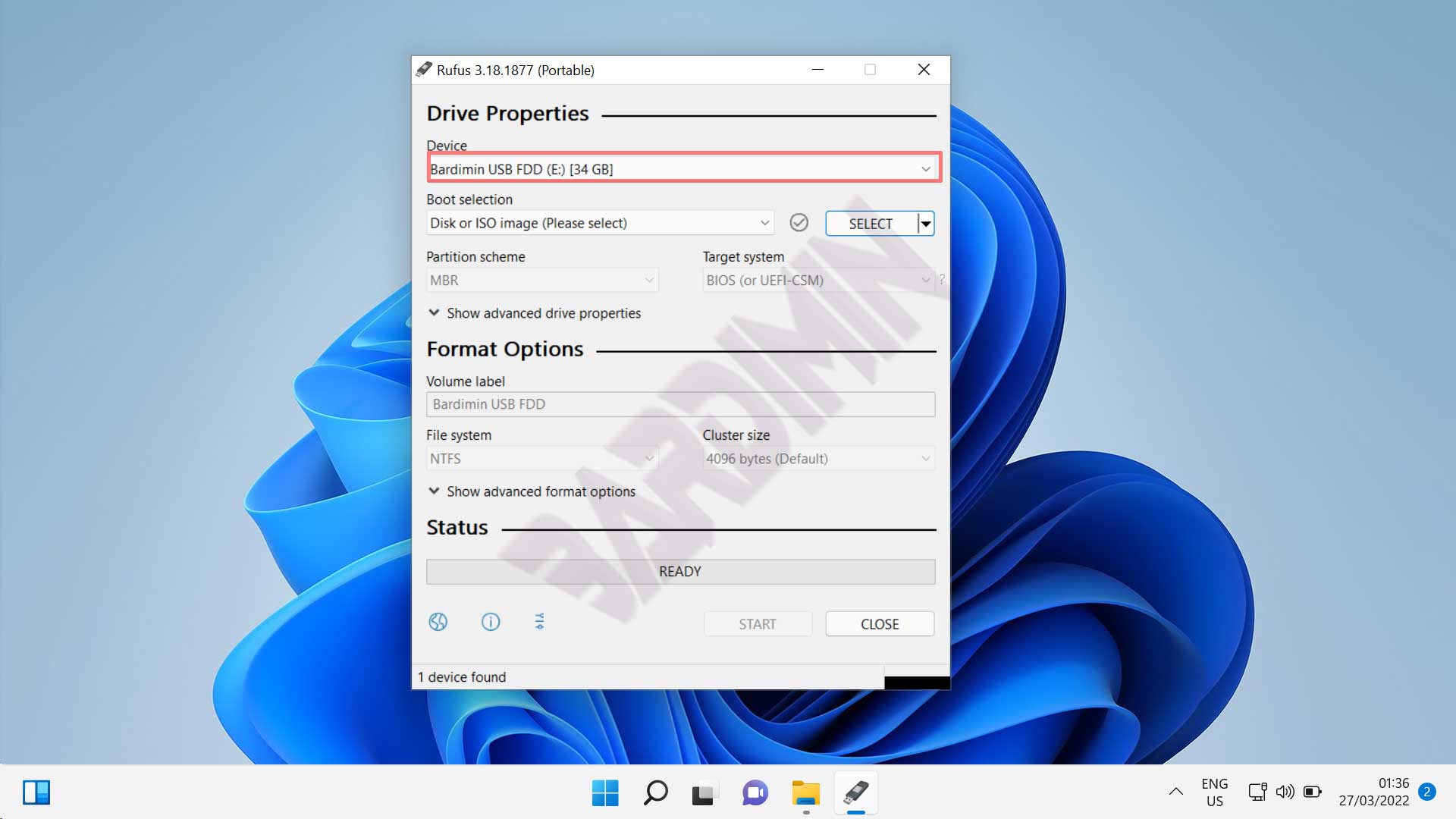
- Hay dos opciones para seleccionar un archivo ISO. Seleccione «Download» si no tiene un archivo ISO de Windows 11 o seleccione «Select» si ya tiene un archivo ISO y, a continuación, navegue hasta el archivo ISO.
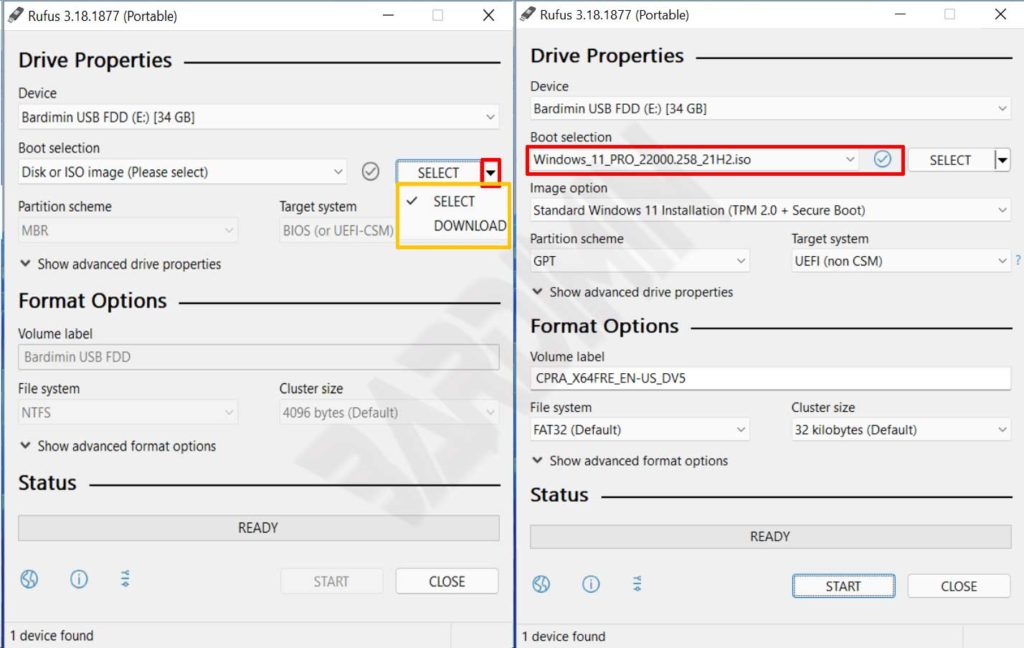
- A continuación en el «Image option» seleccione «Extended Windows 11 Installation (no TPM / no Secure Boot). Esta opción omitirá TPM y Secure Boot. Con esta opción, puedes instalar Windows 11 en un PC/portátil que no cumpla los requisitos mínimos.
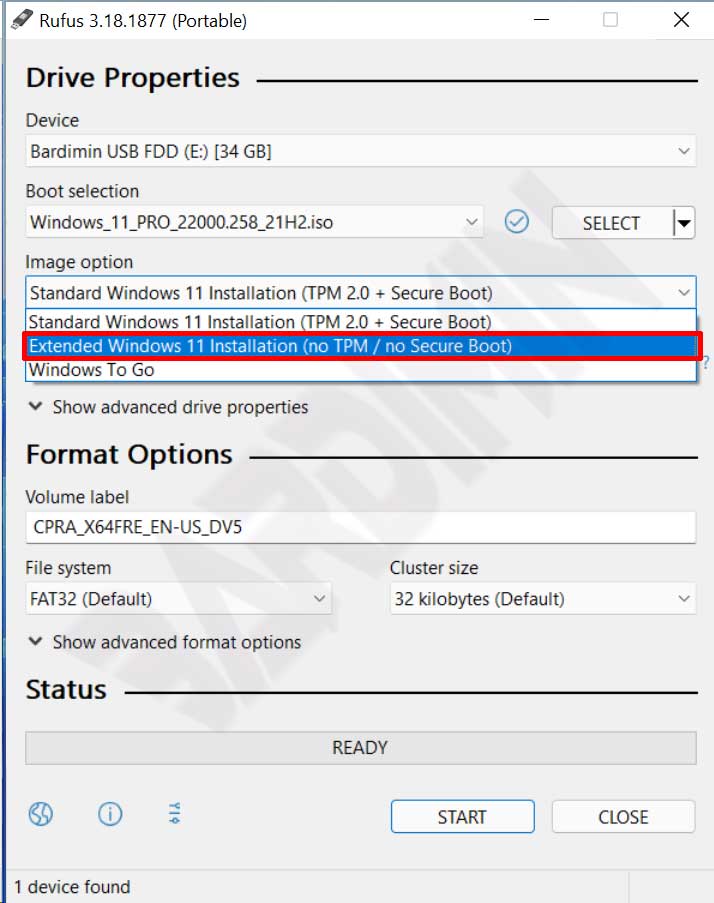
- Después, puede elegir «Partition scheme» usando MBR o GPT y «Target system» usando BIOS o UEFI según el dispositivo que esté usando. O deje este campo rellenado con el valor por defecto.

- Si todo esta correcto, haz click en el boton «Start» para iniciar el proceso. Rufus dará el aviso de borrar todos los datos de la memoria USB. Haz clic en el botón «OK» para continuar.
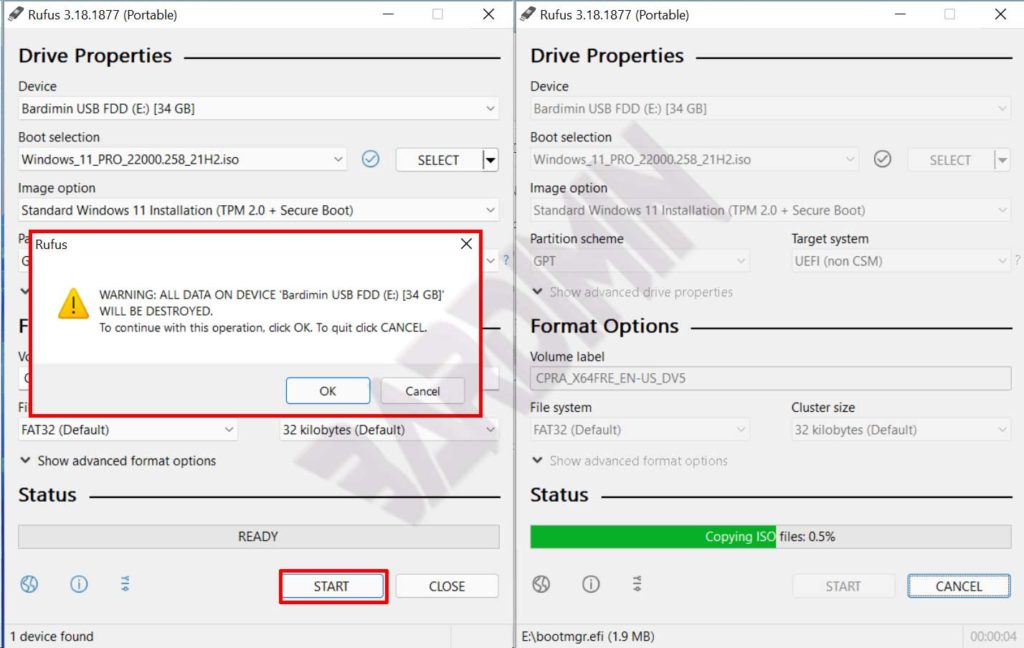
Una vez finalizado todo el proceso, puede utilizar la unidad flash USB para instalar Windows 11 aunque el PC/portátil no cumpla los requisitos mínimos de Windows 11. Para la instalación, no olvides cambiar primero el «Boot Order» del PC/Laptop a la memoria USB. Buena suerte.

